Votre iPhone affiche une icône bizarre que vous n’avez jamais vu tout en haut à côté de l’horloge ? Eh bien après avoir lu cet article cela ne vous arrivera plus. Nous passons en revue tous les pictogrammes cabalistiques que votre cher appareil peut vous afficher. Comme ça plus de secrets entre vous !
(Note: toutes les images de l’article peuvent être cliquées pour un agrandissement)
La barre d’état ? C’est quoi donc ?
Toutes les icônes d’état que votre appareil affiche sont dans la barre d’état. La barre d’état est l’élément d’interface tout en haut de l’écran de votre appareil.
Voici une barre d’état encadrée en rouge. En gros ce sont toutes les icônes qui sont au niveau de l’horloge.
Les icônes de réseau
Votre appareil iOS est un appareil connecté et cela se voit: la plupart des icônes d’état qui peuvent apparaître sont en fait des icônes liées à votre connectivité réseau. Pour les décrypter il suffit de lire sous les images.
Le signal de cellule est représenté comme de petits points sous iOS 7. Il indique la qualité de votre connexion au réseau de téléphone mobile. Évidemment, plus le nombre de points est faible et plus la qualité de connexion est faible.
L’icône LTE est une icône que nous ne voyons pas dans nos régions (France), en effet il s’agit d’un indicateur de connexion à un type de réseau mobile particulier appelé LTE.
Voici une icône que nous allons voir de plus en plus (pour ceux qui possèdent au moins un iPhone 5). Il s’agit de l’indicateur de connexion à un réseau 4G, ou internet mobile ultra rapide.
Cette icône est relativement connue. Il s’agit de l’indicateur de connexion à un réseau 3G, d’internet mobile.
Pour les abonnés à un forfait 3G ou 4G, cette icône est souvent redouté. Il s’agit de l’indicateur de connexion à un réseau EDGE. Votre téléphone bascule en mode EDGE lorsqu’il n’arrive pas à se connecter à un réseau 3G ou 4G. Conséquence: votre connectivité internet mobile est très limitée
A nouveau une icône que nous ne voyons pas beaucoup: l’indication d’une connexion à un réseau GPRS/CDMA.
Cet icône est également bien connue en général. Il s’agit de l’indicateur de connexion à un réseau wi-fi. L’indicateur en forme d’onde, indique également la qualité de votre connexion au réseau wifi, avec plus d’ondes lorsque la qualité est bonne et inversement. Lorsque vous êtes connecté à un réseau wifi, les indicateurs de connexion à un réseau mobile 3G, 4G ou EDGE disparaissent.
Cette icône sert à indiquer que vous partagez votre connexion internet avec un autre appareil. Vous pouvez utiliser le réseau mobile de votre téléphone pour donner un accès internet, à votre ordinateur par exemple, via les réglages. Cependant, lors de nos tests, cette icône n’est pas apparu sous iOS 7. Au lieu de cela, toute la barre d’état s’est colorée en bleu pour indiquer que la connexion était partagée.
Encore une icône bien connue. Celle-ci peut apparaître à tout moment dès lors que votre appareil est connecté au réseau internet et échange des informations. Nous la voyons fréquemment lorsque les apps accèdent à internet.
Pour ceux d’entre vous qui utilisent un réseau privé virtuel pour plus de sécurité lors de vos connexions internet, cette icône apparaît.
Cette icône apparaît à droite de l’horloge lorsque le Bluetooth est activé. Le Bluetooth est un moyen de connexion courte distance qui permet par exemple de connecter une oreillette ou de se connecter au système main libre de votre voiture. Si vous n’utilisez pas le Bluetooth, désactivez le dans Réglages pour économiser de la batterie.
Les autres icônes d’état
Après avoir passé en revue les icônes liés au réseau, nous voyons les autres pictogrammes qui peuvent apparaître.
Une icône en forme d’avion liée à une fonction utilisée fréquemment: le mode avion. En activant le mode avion, vous demandez à votre iPhone de fermer toute connexion réseau et de devenir un appareil non connecté. C’est très pratique lorsque vous prenez l’avion pour éviter les interférences. Mais vous pouvez aussi utiliser ce mode au quotidien, par exemple la nuit, si vous utilisez votre iPhone comme alarme mais que vous voulez éviter qu’il soit connecté et reçoive des ondes. Lorsque le mode avion est enclenché, les icônes de réseau comme le wifi, le Bluetooth, la 3G, la 4G, l’EDGE ou la simple connexion téléphonique disparaissent.
Le mode Ne pas déranger, en forme de croissant de lune est une fonctionnalité qu permet de configurer les notifications et appels que vous recevez. Si vous ne connaissez pas cette fonction, nous vous recommandons notre guide: Fonction ne pas déranger.
Si vous ne connaissez pas cette fonction, nous vous recommandons notre guide: Fonction ne pas déranger.
Un indicateur de fonction téléphonique: le renvoi d’appel. S’affiche lorsque vous avez programmé un renvoi d’appel.
Encore une icône liée à une fonctionnalité très utile: le verrouillage de l’écran dans une certaine orientation. Lorsque cette icône est affichée sur un iPhone, cela signifie que seul l’orientation portrait (l’écran s’affiche verticalement) est disponible. Si vous tournez votre iPhone, l’écran ne basculera pas automatiquement en mode paysage comme d’habitude. Sur un iPad, en plus de l’orientation portrait, vous pouvez aussi bloquer l’écran en orientation paysage. C’est très pratique en fonction des contenus que vous consultez.
L’icône Alarme en forme de réveil apparaît lorsqu’au moins une alarme est configurée pour sonner prochainement ou régulièrement. Les alarmes se contrôlent dans l’application Horloge.
Cette icône apparaît lorsque votre localisation actuelle est utilisée et envoyée sur les réseaux. Il peut s’agir de l’utilisation de votre GPS et de la triangulation réseau mobile. Pour faire court, lorsque cette icône apparaît: Big Brother sait où vous êtes précisément.
Une icône un peu particulière maintenant qui apparaît lorsque certains appareils Bluetooth sont connectés. Cet indicateur mesure le niveau de batterie de ces appareils Bluetooth jumelés.
Une icône qui est toujours à l’écran dans la barre d’état est le niveau de batterie de votre iPhone. Cette icône en forme de batterie peut être complété d’un pourcentage et d’un éclair comme nous le voyons plus bas.
Cette icône en forme de double flèche apparaît lorsque votre appareil est en cours de synchronisation avec iTunes. Il peut s’agir de la synchronisation lorsque votre câble USB est connecté ou bien lorsque vous synchronisez via wifi.
Une icône liée aux options d’accessibilité maintenant. Elle indique qu’un téléscripteur est connecté à votre appareil.
Enfin nous voyons quelques icônes complémentaires. A droite de l’horloge, lorsque vous êtes connecté à votre opérateur mobile, son nom apparaît, par exemple Orange F comme ici (sur un appareil qui n’a pas de carte sim comme un iPad Wifi il y a simplement écrit « iPad » à la place). Au milieu, il y a évidemment l’heure actuelle. A gauche de la batterie si vous l’avez configuré, le pourcentage de charge restant de la batterie peut apparaître. A droite de la batterie, si votre appareil est en charge sur le secteur ou via USB, un petit éclair apparaît pour indiquer que la charge est en cours.
A partir de iOS 9 Apple a introduit un nouveau mode appelé « Mode économie d’énergie ». Ce mode est enclenché par défaut et s’active automatiquement dès que votre batterie passe en dessous de 20% de charge. Pour indiquer le passage dans ce mode, l’icône de la batterie devient jaune comme sur notre illustration. Quand le mode est activé, votre appareil met en place diverses mesures pour conserver le plus possible de batterie comme le réglage automatique de la luminosité, la non collecte automatique des emails, etc. Le mode se désactive aussi automatiquement dès que l’appareil est chargé. Vous pouvez aussi activer ou désactiver le mode manuellement en allant dans Réglage–>Batterie–>Mode économie d’énergie.
Les pictogrammes de votre iPhone ou iPad ne devraient maintenant plus vous poser de problèmes grâce à ce dossier complet sur le sujet. Si vous voyez un pictogramme que nous aurions loupé (a priori nous avons tout couvert mais sait-on jamais…) n’hésitez pas à commenter.
Images: Apple, Ohmymac.fr

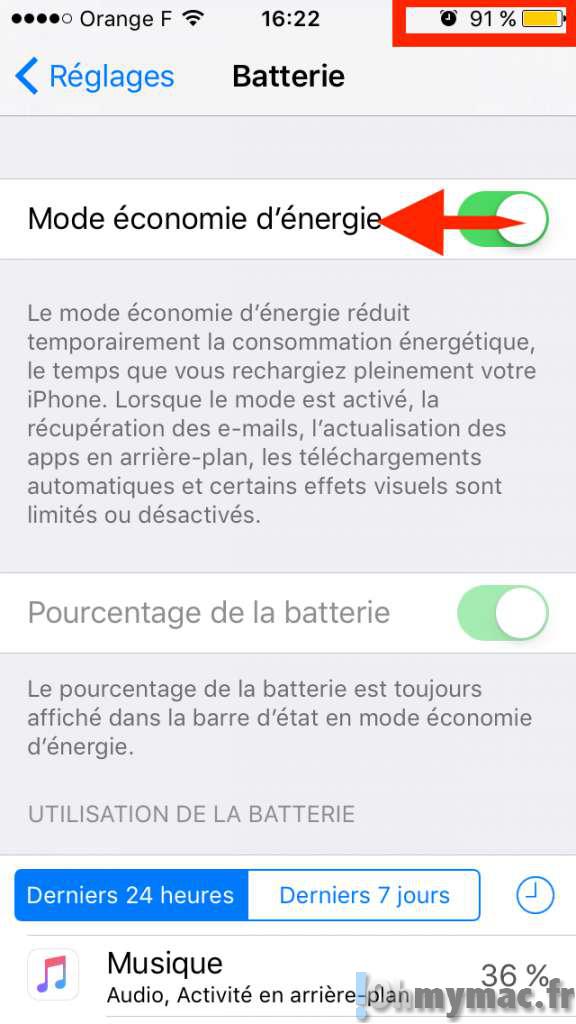








lorsque j’appelle en face time je vois la personne mais elle ne me voit pas (je n’ai plus mon visage qui apparait sur l’ecran)
Bonjour
Mon Surface rt me dit que mon appareil photo est déjà utilisé dans autre application quand je veux faire une photo ,or je n’ai aucune autre application ouverte
Que faire
Merci de votre aide
Salut, C est quoi le logo qui ressemble à un iPhone avec une flèche ver le bas? Merci
J’ai : NOS qui s’affiche en haut à gauche pouvez vous me dire ce que ça veut dire svp
Bonjour,
Depuis un (1) mois mon ordinateur ne reconnaît pas mon E.Phone 5S
Avez vous une solution à me proposer ?
Merci pour votre réponse,
Bien cordialement
Bonjour. Sur mon Iphone 5C actualisé IOS10.0.2, je recherche comment ajouter une icône permettant d’activer ou non la 4G, sans devoir rentrer dans les réglages. C’est possible, ça ? Merci pour votre aide !
Dan.
Bonjour
Dsl de vous deranger mais est ce vous poyrriez expliquer comment mettre un truc a la place du reseau sur la barre en haut Svp Mrc
Bonjour,
vous ne pouvez pas faire çà à partir des préférences d’iOS je pense. Certaines app utilisent des astuces pour modifier les apparences mais ce n’est sans doutes pas ce que vous cherchez. C’est peut être possible de le faire en jailbreakant votre appareil mais vous perdrez votre garantie Apple et il y a un risque de sécurité pour votre appareil.
Cordialement
Serge
Bonjour,
Je m’interroge actuellement sur l’état de ma batterie d’iPhone 5.
Depuis quelques heures, le niveau de charge est représenté en orange plutôt qu’en vert auparavant.
Quelqu’un saurait-il justifier de ce changement soudain ?
PS : C’est un modèle Chinois.
Merci !
Bonjour,
Si vous êtes sous iOS 9 c’est probablement le nouveau mode économie d’énergie qui s’est activé. Il s’active automatiquement si votre batterie est trop faible. Dans ce mode iOS ne fait plus certaines tâches pour préserver la batterie.En rechargeant la batterie comme d’habitude le mode se désactivera. Vous pouvez aussi forcer la désactivation en allant dans Réglages–>Batterie et en passant l’interrupteur à gauche devant « Mode économie d’énergie ».
L’article a été mis à jour avec cette information.
Serge
Salut tt le monde,
Moi j’ai eu pendant quelques heures, un symbole d’avion en papier juste a côté de l’horloge… Vous savez a quoi cela correspond???
Bonjour,
a mon avis il s’agit du service de localisation s’il est apparu à droite de l’horloge. Cf. l’icône dans l’article. Sur les iOS récent, l’icône peut être légèrement différent et ressembler à un avion en papier.
cdt
Serge
Personne !! ??
Bonjour, le symbole d’activité réseau tourne en continue sur mon iphone 4
que puis je faire svp
merci
Bonjour,
Plusieurs solutions:
-essayer de fermer toutes les applications en arrière plan: cf. ce tuto https://www.ohmymac.fr/quitter-une-application-ou-basculer-entre-applications-avec-son-iphone-son-ipad-et-son-ipod-touch-sur-ios-6-et-ios-7/
-désactiver l’actualisation en arrière plan: https://www.ohmymac.fr/ios-8-resoudre-les-problemes-de-decharge-de-la-batterie-et-economiser-de-lenergie-sur-votre-iphone-et-ipad/4/#p7
Essayer ces 2 choses l’une après l’autre pr voir si ca change quelque chose puis redémarrer votre iPhone.
Si rien ne marche, essayez de réinitialiser les réglages réseau. Pour cela lancer l’app réglages, aller dans Général puis tout en bas Réinitialiser et la choisir « Réinitialiser les réglages réseau ». Réinitialiser ces réglages feront perdre à votre iPhone certains réglages réseau et les remettra à zéro. Par exemple, l’iphone va oublier tous les réseaux wifi que vous avez enregistré et vous devrez entrer à nouveau les mots de passe de ces réseaux.
Tenez nous au courant
Serge